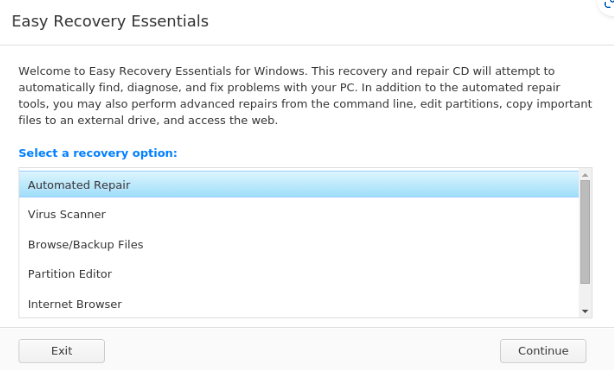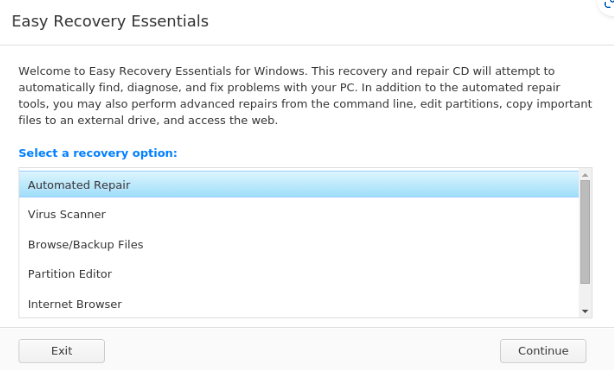Easy Recovery Essentials(EasyRE)Home-Windows 11使用可立即修复您的电脑,这是一种先了解您的计算机,然后修复它的恢复解决方案。告别蓝屏,因为我们已经创建了终极系统恢复CD/DVD,它经过精心设计,可以自动发现并修复阻止计算机启动或正常工作的问题。EasyRE系统地测试和验证系统中的每个组件,模拟引导过程并确定问题所在。

功能特色
1、自动查找和修复错误»
轻松恢复要点从你的硬件开始,逐步向上,彻底搜索可能阻止你的电脑启动的已知问题。整个过程是完全自动化的:EasyRE扫描您的计算机以查找Windows安装,您选择要使用的机器,它将通过一系列测试和诊断,尝试以查找阻止电脑启动或正常工作的问题。虽然世界各地的IT专家都在使用EasyRE,但您无需成为专家即可自己使用它。只需指向并单击,让EasyRE完成剩下的工作。
2、即使你无法进入Windows也能工作»
你的电脑无法正常工作。您甚至无法登录Windows。您必须启动到Windows才能安装的“恢复程序”有什么意义?EasyRE是从头开始设计的,可以在您甚至无法进入Windows时对其进行修复。您可以在任何其他PC(或Mac!)上下载EasyRE以创建可启动的CD或USB,然后在您需要修复的PC上从它启动,然后让它做它的事情。
3、从病毒感染中恢复»
超过90%的用于修复的计算机可以通过运行病毒扫描来修复。EasyRE专业版配备了最先进的病毒扫描程序,该扫描程序使用高级病毒定义和启发式扫描您的PC以查找感染,并在进行过程中对其进行清理。您不需要购买单独的防病毒产品来修复您的PC,EasyRE甚至可以连接在开始扫描之前,到互联网下载最新的病毒数据库,以确保将它们全部获取。无需将硬盘连接到另一台PC即可运行防病毒扫描。
4、将PC还原到工作状态»
如果您有可用的系统还原点,则将PC还原到工作状态就像选择一个还原点并让EasyRE倒带PC的状态一样简单。最棒的是,当Windows重置为先前状态时,您的个人文件和文件夹是安全的。仅重置系统配置,即任何文档,图片,音乐等。您创建的之后不会在恢复过程中丢失。阅读更多»
5、访问和备份您的重要数据»
众所周知,虽然您可以为新PC定价,但有些东西是无价的。使用EasyRE查看和备份您的重要文件,例如您的图片、有价值的文档等。您可以放心地修复您的PC,因为无论发生什么,您的数据现在都安全无恙。您甚至可以使用EasyRE从损坏的PC上复制文件以将它们移动到新PC。
6、即使电脑无法正常工作,也可以使用它»
PC故障通常不会仅在方便时发生。即使您的PC无法正常工作且无法修复,您仍然可以使用EasyRE浏览网页,查看电子邮件,了解最新消息,以及更多内置于恢复CD中的现代Web浏览器。使用它来对您尝试解决的问题进行一些研究,从在线支持论坛获得帮助,或者只是获得您的工作已完成。
7、面向IT专家的高级工具»
虽然EasyRE因易于使用而赢得了许多奖项,但它不会以任何方式牺牲功能或多功能性。Easy Recovery Essentials附带了许多适用于IT专家和计算机的电动工具技术人员,例如功能齐全的可视化分区编辑器,使竞争对手蒙羞,以及可用于访问数千个系统实用程序的强大、可编写脚本的命令行和高级维修选项。EasyRE是可扩展的,可以根据您的需求进行定制。
使用帮助
1、从EasyRE CD、DVD或USB启动
假设您已按照有关如何正确创建可启动的EasyRE CD、DVD或USB的说明进行操作,您现在可以使用EasyRE修复有问题的PC。
从用于准备EasyRE介质的PC上取出EasyRE CD/DVD或USB。
插入EasyRE CD/DVD或将EasyRE USB插入需要维修的计算机。
重新启动(或关闭电源然后重新打开)您尝试修复的计算机。
在计算机启动后但在Windows开始加载之前,立即进入BIOS设置或启动选择菜单。
这通常通过按Esc、F2、F8、F10、F12、Del、Enter或空格来完成。
确切的组合键取决于电脑的特定品牌和型号。如果找不到此选项,请与电脑制造商联系,询问他们如何启动到USB或CD/DVD(具体取决于你使用的内容)。
将BIOS配置为从CD/DVD/USB启动,或从启动选择菜单中选择相应的CD/DVD/USB选项
此时,EasyRE将开始从您创建的EasyRE媒体加载。
2、易RE恢复选项
EasyRE有许多可用的恢复选项,从自动检测和修复启动问题,访问系统还原,互联网浏览器等到高级恢复选项,如分区编辑器,文件取消删除实用程序和手动命令提示符。
当EasyRE加载时,它将调出主恢复选项屏幕,如下所示: